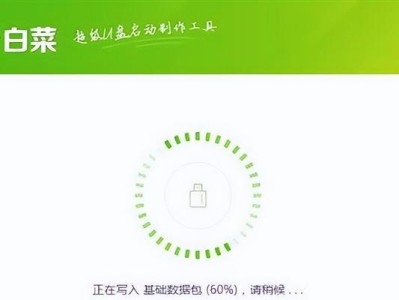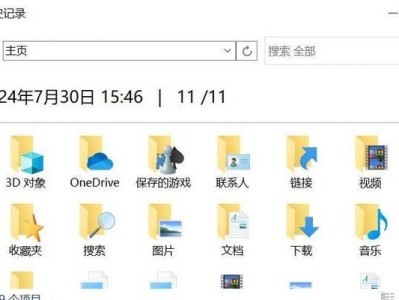随着科技的不断进步,我们的电脑系统也在不断更新换代。但是,有时候我们可能会遇到需要重新安装系统的情况,而U盘启动Win7系统成为了一种常见的选择。本文将详细介绍如何使用U盘启动安装Win7系统,让你轻松搞定系统安装问题。

1.选择合适的U盘

在使用U盘启动Win7系统之前,我们首先需要选择一款合适的U盘。关键点是容量要足够大,至少16GB,以确保能够存储Win7系统文件和安装所需的驱动程序。
2.下载Win7系统镜像文件
在正式开始制作U盘启动盘之前,我们需要先下载Win7系统的镜像文件。这个镜像文件包含了操作系统的所有安装文件和设置,可以通过官方网站或第三方下载网站获取。
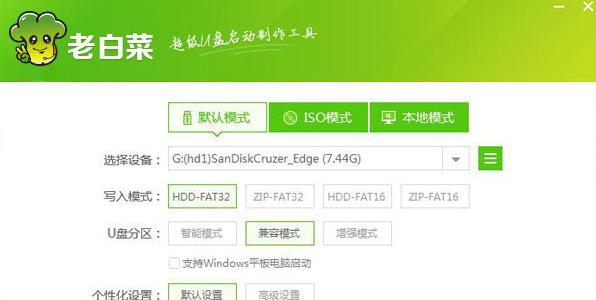
3.准备制作U盘启动盘的工具
为了制作U盘启动盘,我们需要一个专门的工具来帮助我们完成。推荐使用Rufus工具,它可以快速、简便地将镜像文件写入U盘并设置为可启动。
4.插入U盘并打开Rufus工具
将选择好的U盘插入电脑的USB接口,并打开之前下载好的Rufus工具。确保在插入U盘之前,没有其他重要的文件或数据存储在U盘中,因为制作启动盘的过程会将U盘格式化。
5.设置Rufus工具
打开Rufus工具后,我们需要进行一些设置以确保制作出来的U盘启动盘可以正常使用。在“设备”选项中选择正确的U盘。接下来,在“启动选项”中选择“MBR分区方案”,并在文件系统中选择“NTFS”。
6.导入Win7系统镜像文件
在Rufus工具中,我们可以找到一个名为“启动选择”的选项,点击它选择之前下载好的Win7系统镜像文件。确保导入的镜像文件是正确的版本,并等待Rufus工具完成镜像文件的写入过程。
7.设置U盘为启动设备
当Rufus工具将镜像文件写入U盘完成后,我们需要将U盘设置为启动设备。这可以通过电脑BIOS设置来实现,具体方法可以查看电脑品牌和型号的相关说明。
8.重启电脑并进入BIOS设置
重启电脑后,按下相应的按键(通常是F2、F8或Delete键)进入BIOS设置界面。在BIOS设置界面中,找到启动选项,并将U盘设置为第一启动设备。
9.安装Win7系统
保存BIOS设置后,电脑将会自动重启,并从U盘启动。此时,系统会进入Win7安装界面,根据提示完成系统的安装过程。注意,这个过程可能需要一段时间,请耐心等待。
10.设置系统语言和时区
在系统安装完成后,我们需要进行一些基本的设置,如选择系统语言和时区。根据个人需求选择合适的选项,并继续下一步。
11.输入系统许可证密钥
在设置语言和时区后,我们需要输入Win7系统的许可证密钥。这个密钥可以在购买正版Win7系统时获得,输入正确的密钥后,点击下一步继续。
12.设置用户名和密码
在完成许可证密钥输入后,我们需要设置一个用户名和密码来保护我们的电脑。确保密码设置强度足够高,并且记住这个密码,以便日后使用。
13.完成安装
根据系统提示进行一系列设置,如网络连接、更新等。当所有设置完成后,我们就成功地通过U盘启动安装了Win7系统。
14.移除U盘并重新启动电脑
在Win7系统安装完成后,我们可以将U盘安全地拔出,并重新启动电脑。此时,电脑将会从硬盘启动,进入全新安装的Win7系统。
15.
通过本文的教程,我们可以看到使用U盘启动Win7系统并不复杂。只需准备合适的U盘和镜像文件,借助Rufus工具进行制作,然后按照BIOS设置和系统安装界面的提示完成安装,即可轻松安装Win7系统。希望这个教程可以帮助到需要重新安装系统的用户,让他们省去繁琐的光盘安装过程。